轻松搞定!Word 表格转 Excel 表格的实用秘籍
Word 表格和 Excel 表格在日常办公中经常被使用,如何将 Word 表格顺利转换成 Excel 表格是不少人关心的问题,就为您详细介绍几种简单有效的转换方法。
转换 Word 表格为 Excel 表格,方法其实并不复杂,第一种方法,您可以直接打开 Word 文档,选中需要转换的表格,然后按下 Ctrl+C 进行复制,接着打开 Excel 表格,将光标定位在合适的位置,按下 Ctrl+V 粘贴,这样就能完成基本的转换,但需要注意的是,这种方式可能会导致格式上的一些偏差,需要您后续进行适当的调整。
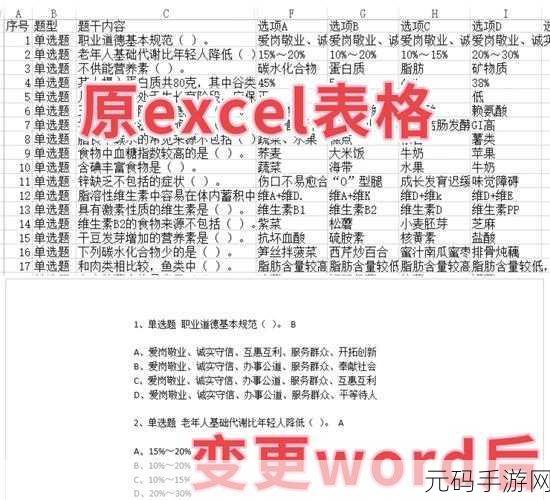
第二种方法是利用“另存为”功能,在 Word 中,点击“文件”菜单,选择“另存为”,在保存类型中选择“网页(*.htm;*.html)”格式,保存文档,然后找到保存的网页文件,用 Excel 打开它,这时您会发现表格已经成功转换。
还有一种较为便捷的方法,那就是通过 Office 自带的转换工具,如果您使用的是较新版本的 Office 软件,在 Word 中选中表格,点击“布局”选项卡,在“数据”组中找到“转换为文本”按钮,在弹出的对话框中选择“逗号”作为分隔符,然后将转换后的文本复制到 Excel 中,就能实现转换。
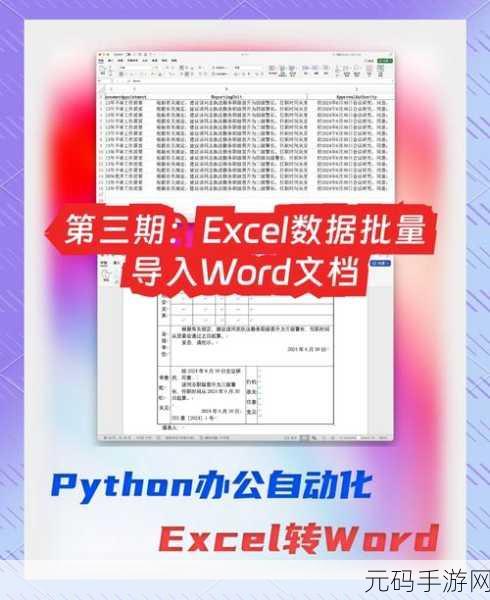
无论您选择哪种方法,都需要根据实际情况进行灵活运用,以达到最佳的转换效果,希望这些方法能帮助您轻松解决 Word 表格转换为 Excel 表格的问题,让您的工作更加高效便捷。
参考来源:办公软件使用技巧总结









